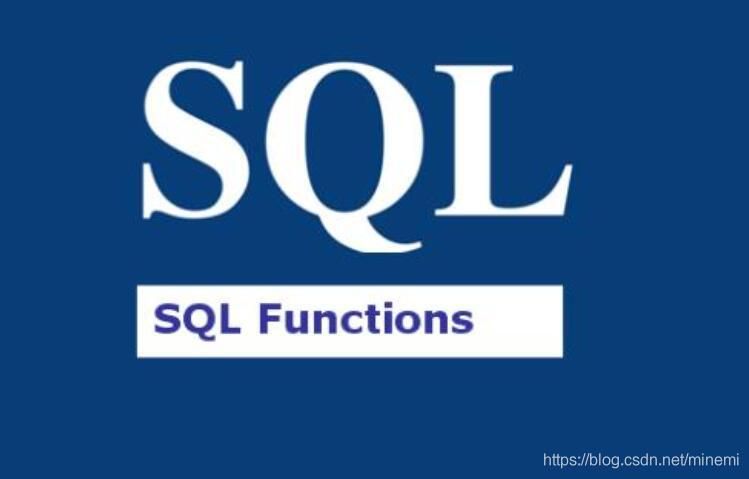可以使用文件 app、icloud 云盘、airdrop 或外部存储设备(usb-c 型号)拷贝文件,详情如下:文件 app:打开文件 app,导航到文件,长按拷贝,再粘贴到目标文件夹。icloud 云盘:确保已连接 icloud,在文件 app 中选择 icloud 云盘,导航到文件,长按移动,再选择目标文件夹。airdrop:打开 airdrop,选择文件,点击共享,选择目标设备。外部存储设备(usb-c 型号):连接存储设备,在文件 app 中选择外部存储设备,导航到文件,长按移动,再选择

如何使用 ipad Pro 拷贝文件
方法 1:使用文件 App
- 打开文件 App。
- 导航到要拷贝的文件所在的文件夹。
- 长按文件,然后点击“拷贝”。
- 导航到要将文件粘贴到的文件夹。
- 点击屏幕右上角的“黏贴”按钮。
方法 2:使用 iCloud 云盘
- 确保您的设备已连接到 iCloud。
- 打开文件 App。
- 点击“浏览”选项卡。
- 选择 iCloud 云盘。
- 导航到要拷贝的文件所在的文件夹。
- 长按文件,然后点击“移动”。
- 导航到要将文件粘贴到的文件夹。
- 点击“拷贝”。
方法 3:使用 AirDrop
- 确保您的 iPad Pro 和另一台设备都在打开 AirDrop。
- 在文件 App 中,选择要拷贝的文件。
- 点击“共享”按钮。
- 从列表中选择另一台设备。
- 另一台设备会收到文件,并将其保存到下载文件夹。
方法 4:使用外部存储设备(适用于 USB-C 型号)
- 将外部存储设备连接到 iPad Pro 的 USB-C 端口。
- 打开文件 App。
- 点击“浏览”选项卡。
- 选择外部存储设备。
- 导航到要拷贝的文件所在的文件夹。
- 长按文件,然后点击“移动”。
- 导航到要将文件粘贴到的文件夹。
- 点击“拷贝”。